Hoe een back-up maken en gegevens herstellen op iPhone, iPad of iPod Touch
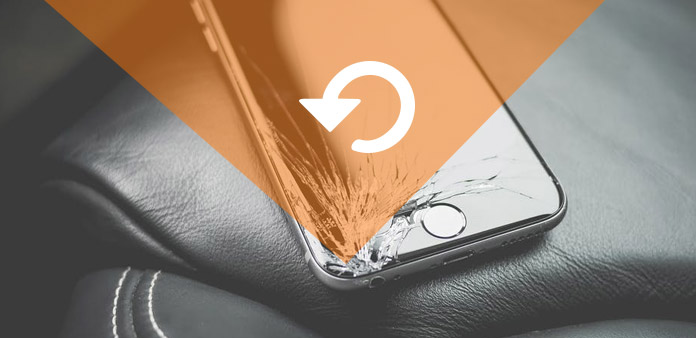
Iedereen die ooit waardevolle gegevens heeft verloren weet dat het maken van goede back-ups van je iPhone en iPad-gegevens essentieel is. Of u overweegt om deel te nemen aan de upgrade van het iOS 9-systeem, het is altijd een goed idee om eerst een back-up te maken van uw iPhone en iPad, omdat u na een upgrade geen gegevensverlies of software-fouten zult zien. Bovendien kun je beter een back-up maken van je iPhone-, iPad- en iPod-bestand als je ze per ongeluk op een dag kwijtraakt als je er nooit een back-up van maakt.
Of maak je geen zorgen als je je iPhone-, iPad- en iPod-gegevens met slordigheid verloren hebt, er is een eenvoudige oplossing om ze snel te herstellen.
De volgende handleidingen tonen eenvoudige oplossingen voor maak een backup van de iPhone, iPad en iPod-bestand, herstelt geselecteerde gegevens op elke iPhone, iPad en iPod Touch. De gegevensback-up en -opslag van de iPhone / iPad / iPod werkt zonder iTunes of iCloud en is uitgevoerd met krachtige software.
Deel 1: Hoe een iPhone, iPad en iPod Touch-gegevens te back-uppen
Als u de voorkeur geeft aan een completere back-up, hebt u krachtige software van derden nodig - Data Backup Software.
Opmerking:
In deze handleiding wordt een back-up van de iPad gemaakt. Als u een back-up wilt maken van de gegevens van de iPhone of iPod Touch, verbindt u deze gewoon met de software en herkent uw iPhone en iPod op intelligente wijze. Tegelijkertijd zijn de volgende stappen hetzelfde.
Sluit uw iPad aan op een programma voor back-up
Zodra u uw iPad Pro, iPad Air of iPad Mini op de computer aansluit, zal het programma de iPad automatisch detecteren.

Kies een voorbeeld van uw iPad-back-upgegevens
Nadat u de iPad hebt aangesloten, worden alle gegevens weergegeven die als catalogus in de linkerkolom bestaan. U kunt een voorbeeld bekijken van uw benodigde back-upbestanden van de iPad, zoals muziek, foto's, contacten en meer.

Maak een back-up van het iPad-bestand met één klik
Kies de gegevens waarvan u een back-up wilt maken op de iPad en klik vervolgens op 'Exporteer naar' aan de bovenkant van de hoofdinterface. Het toont u een lijst, kiest u voor "Exporteren naar pc" en vervolgens hebt u met succes een back-up gemaakt van uw iPad-gegevens op de computer.
Note: Het ondersteunt iPad Pro, iPad Air, iPad Mini en meer iOS-apparaten.
Toevoeging: U kunt ook selecteren om uw iPad-gegevens te exporteren naar iTunes voor back-up.

Deel 2: hoe bestanden direct naar iPhone, iPad en iPod Touch terugzetten
Als u uw iPhone-, iPad- en iPod-gegevens zoals muziek, foto's hebt verwijderd en wilt dat ze extreem terugkomen. Het volgende artikel biedt u de gemakkelijkste manier om ze te herstellen. Om uw gegevens te herstellen en het te proberen!
Note: Deze handleiding neemt het herstellen van iPod-gegevens als voorbeeld; als u een back-up wilt maken van gegevens van de iPhone of iPad, verbindt u ze gewoon met de software en herkent het uw iPhone en iPad op een intelligente manier. De volgende stappen zijn hetzelfde.
Sluit uw iPod aan op de computer
Installeer en voer deze software uit, sluit uw iPod aan via een USB-kabel.
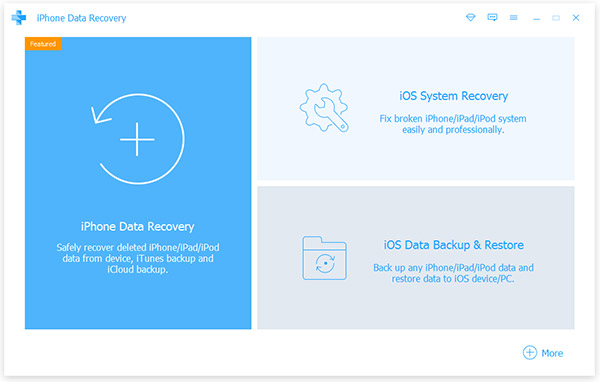
Bekijk een voorbeeld van het benodigde bestand van de iPod
Kies welke bestanden u moet herstellen en u kunt een voorbeeld van alle gegevens van de iPod bekijken in de hoofdinterface, zoals contacten, berichten, muziek en meer.
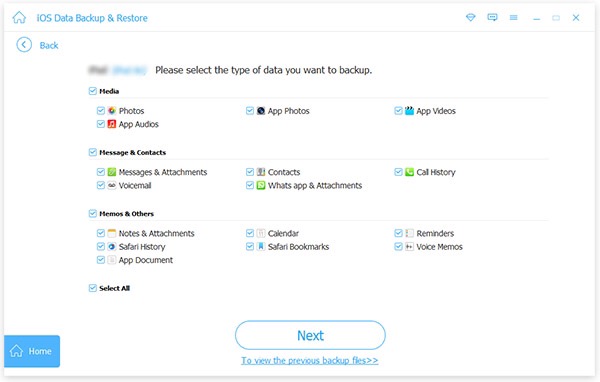
Begin met herstellen
Druk op de knop "Herstellen", het kan even duren voordat je je iPod direct hebt hersteld.
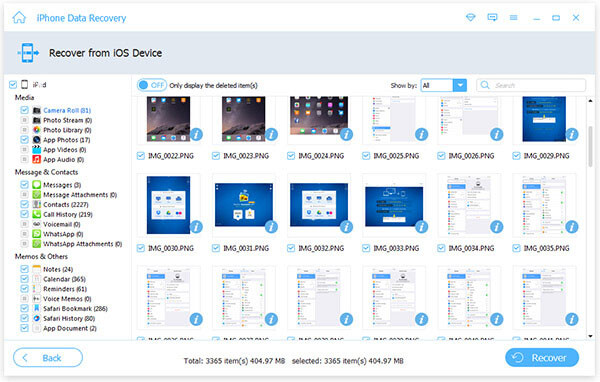

- Met de eenvoudigste tool kunt u verwijderde gegevens herstellen op iPad Pro, iPad Air, iPad Mini, iPhone SE, iPhone 6s / 6 / 6 plus / 5 / 5s / 5c / 4s, iPod Touch / Nano en meer.
- Als u een behoefte hebt, kunt u contacten, berichten, foto's, notities, video's, bestandsdocumenten en andere gegevens markeren om ze op iPad / iPhone / iPod te herstellen.







